- Les pavés tactiles Synaptics sont parmi les plus populaires au monde, grâce à leur efficacité et à leurs mises à jour constantes des pilotes.
- Les problèmes de pavé tactile peuvent gravement nuire à votre productivité, surtout si vous n'avez pas de souris à portée de main, et c'est précisément le type de problème que traite cet article.
- Cet article fait partie d'un grand hub qui traite des Problèmes de pavé tactile et les méthodes utilisées pour les corriger.
- Visitez le dédié Page du pavé tactile pour plus d'articles sur ce sujet particulier.
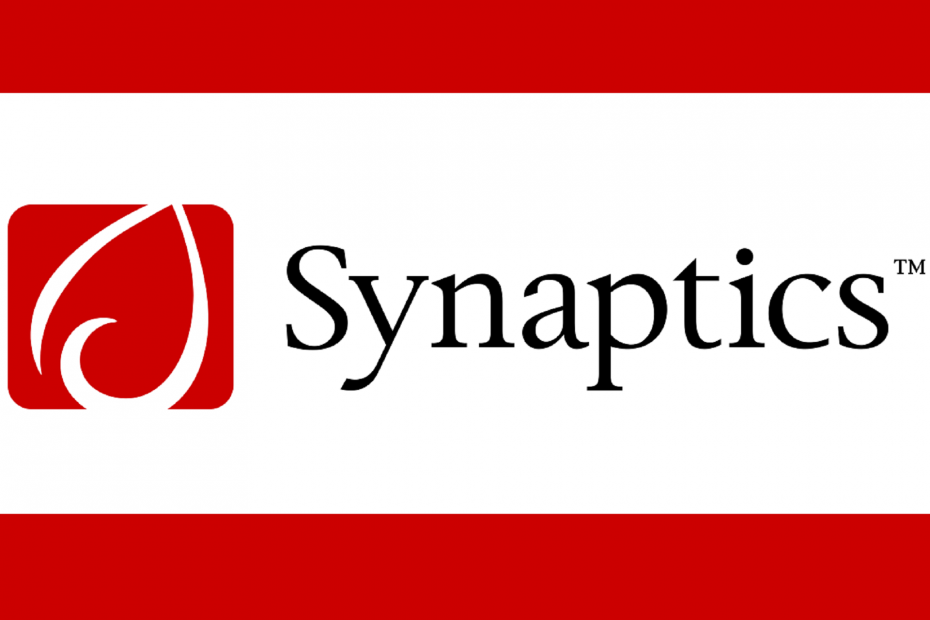
- Télécharger l'outil de réparation de PC Restoro qui vient avec des technologies brevetées (brevet disponible ici).
- Cliquez sur Lancer l'analyse pour trouver des problèmes Windows qui pourraient causer des problèmes de PC.
- Cliquez sur Tout réparer pour résoudre les problèmes affectant la sécurité et les performances de votre ordinateur
- Restoro a été téléchargé par 0 lecteurs ce mois-ci.
L'un des problèmes les plus courants avec Ordinateurs portables Windows 10 est certainement le pavé tactile qui ne fonctionne pas. Vous utilisez probablement le pavé tactile de Synaptics car Synaptics est le plus célèbre fabricant de solutions d'interface humaine au monde, mais même Synaptique« les pavés tactiles ont leur problème.
Ces problèmes peuvent être causés par divers facteurs, tels que des pilotes obsolètes et des conflits avec d'autres logiciels, et dans cet article, nous vous proposons des solutions pour la plupart d'entre eux.
Que puis-je faire si mon pavé tactile Synaptics est désactivé au démarrage ?
Des problèmes avec le pilote du pavé tactile Synaptics peuvent vous empêcher d'utiliser votre ordinateur portable, et en parlant de problèmes de pavé tactile, les utilisateurs ont également signalé les problèmes suivants :
-
Pavé tactile désactivé automatiquement
- De nombreux utilisateurs ont signalé que leur pavé tactile se désactive automatiquement.
- Dans la plupart des cas, le problème est causé par vos paramètres ou vos pilotes.
- Ce problème peut affecter presque tous les pavés tactiles et pas seulement les pavés tactiles Synaptics.
-
Le pavé tactile Synaptics se désactive de lui-même
- Dans certains cas, le pavé tactile Synaptics peut se désactiver pour une raison inconnue.
- Cela peut être dû au fait que le logiciel de votre pavé tactile est désactivé au démarrage du système.
-
Pavé tactile Synaptics désactivé lorsque la souris est branchée
- De nombreux utilisateurs ont tendance à désactiver leur pavé tactile s'ils utilisent une souris.
- En fait, votre pavé tactile peut être désactivé automatiquement si vous connectez une souris.
- Nous l'avons déjà expliqué dans un de nos précédents articles comment désactiver le pavé tactile lorsque la souris est connectée, assurez-vous donc de consulter cet article et de voir comment rétablir ces paramètres.
-
Le pavé tactile Synaptics ne fonctionne pas, a cessé de fonctionner
- Selon les utilisateurs, il semble que le pavé tactile Synaptics ait soudainement cessé de fonctionner.
- Si votre pavé tactile ne fonctionne pas du tout, essayez de restaurer vos pilotes et voyez si cela vous aide.
-
Le pavé tactile Synaptics n'arrête pas de planter, de se réinitialiser
- Peu d'utilisateurs ont signalé que le pavé tactile Synaptics n'arrêtait pas de planter ou de se réinitialiser sur leur PC.
- Cela est probablement dû aux paramètres de votre pavé tactile ou à un pilote problématique.
1. Désactivez la souris depuis le gestionnaire de périphériques.
- presse Logo Windows et X touches de votre clavier.
- Cliquer sur Gestionnaire de périphériques.
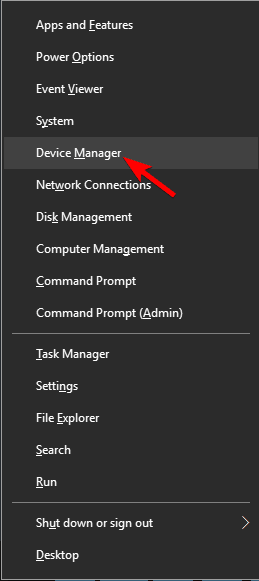
- Recherchez le périphérique souris dans la liste des périphériques, faites un clic droit dessus et sélectionnez Désactiver.
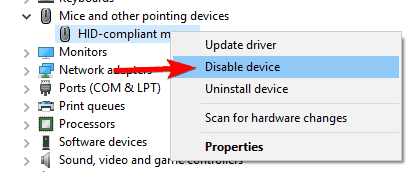
- Vérifiez si votre appareil à pavé tactile fonctionne maintenant.
Parfois votre Souris est celui qui empêche le pavé tactile de fonctionner. Désactivez la souris et voyez si le pavé tactile fonctionne maintenant. Si la souris n'est pas le problème, essayez de démarrer en mode minimal et vérifiez s'il existe un logiciel sur votre ordinateur qui entre en conflit avec le pavé tactile.
2. Effectuez un démarrage propre.
- Taper msconfigdans la zone de recherche, puis appuyez ou cliquez sur Configuration du système.
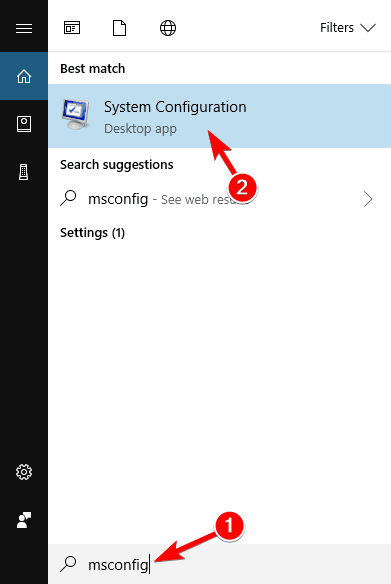
- Sur le Prestations de service onglet du Configuration du système boîte de dialogue, appuyez ou cliquez pour sélectionner le Masquer toutes les vérifications des services Microsoft case, puis appuyez ou cliquez sur Désactiver tous les.
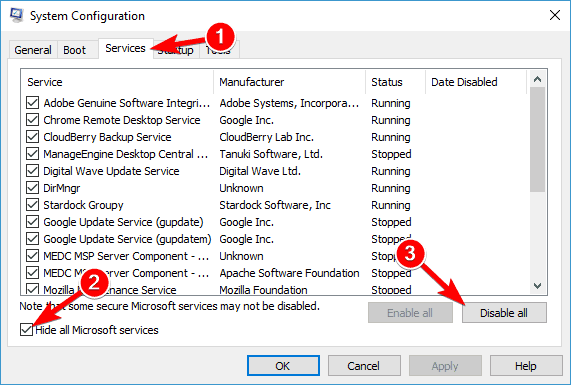
- Sur le Commencez onglet du Configuration du système boîte de dialogue, appuyez ou cliquez sur Ouvert Gestionnaire des tâches.
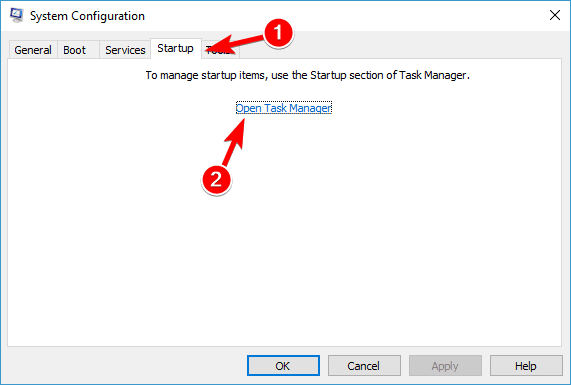
- La liste des applications de démarrage apparaîtra. Faites un clic droit sur chaque élément de la liste et choisissez Désactiver. Répétez cette étape jusqu'à ce que vous désactiviez toutes les applications de démarrage.
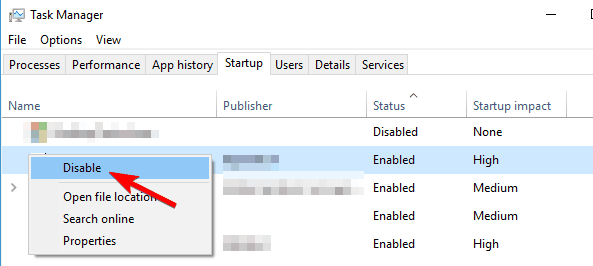
- Fermer Gestionnaire des tâches et retourne au Configuration du système la fenêtre. Cliquez sur Appliquer et d'accord et redémarrez votre PC. Un démarrage en mode minimal permet d'éliminer les conflits logiciels et de déterminer la cause du problème.
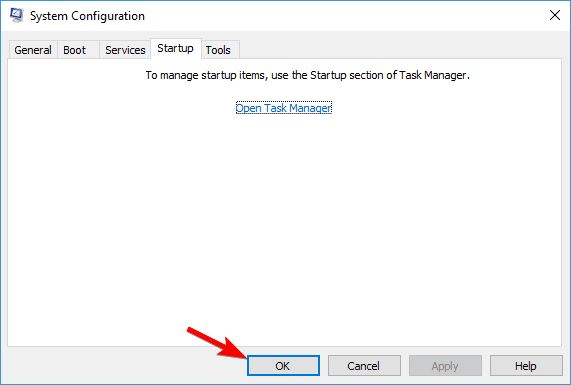
Un Clean Boot vous aide à déterminer s'il existe un logiciel en conflit avec le fonctionnement de certains de vos appareils. Après avoir effectué un démarrage en mode minimal, vérifiez si votre périphérique tactile fonctionne correctement.
Si cela fonctionne correctement et sans aucune distraction, le problème est probablement dû au conflit entre les pilotes de la souris et les pilotes du pavé tactile, ou en raison du conflit avec un autre logiciel.
Pour résoudre ces conflits, vous devez mettre à jour les pilotes des deux appareils et vérifier si cela vous aide. Pour ce faire, suivez les étapes suivantes.
Si vous voulez savoir comment ajouter ou supprimer des applications de démarrage sur Windows 10, consultez ce guide simple.
3. Mettez à jour les pilotes pour le périphérique Touchpad.
3.1 Vérifiez les mises à jour Windows pour les dernières mises à jour de pilotes.
- Ouvrez le Application de paramètres et allez à Mise à jour & sécurité section.
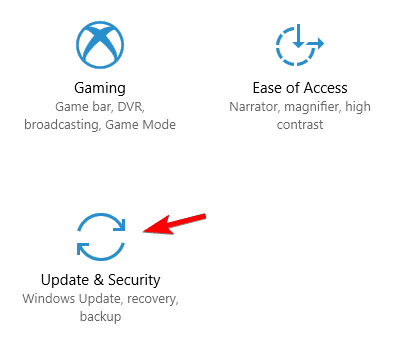
- Dans la fenêtre Windows Update, cliquez sur Vérifier les mises à jour.
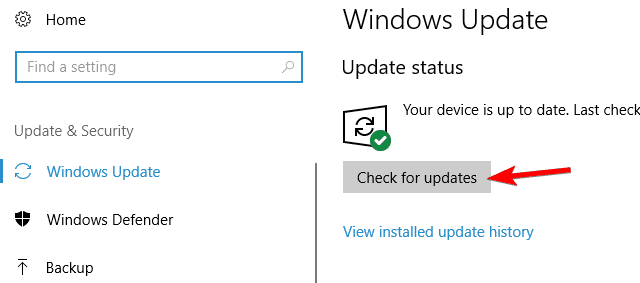
- Vous recevrez une liste de toutes les mises à jour récentes, vérifiez et installez-les toutes.
Si vous rencontrez des problèmes pour ouvrir l'application Paramètres, regarde cet article pour résoudre le problème.
3.2 Essayez de mettre à jour les pilotes à partir du gestionnaire de périphériques.
- Ouvert Gestionnaire de périphériques.
- Recherchez l'appareil à pavé tactile dans la liste des appareils, faites un clic droit dessus et sélectionnez Mettre à jour le pilote.
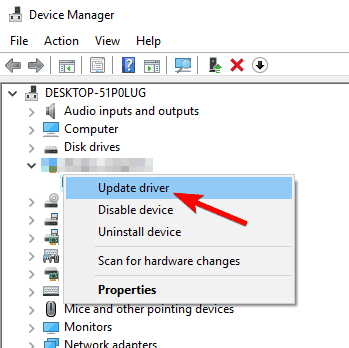
- Suivez les instructions à l'écran et terminez l'installation du dernier pilote.
- Si aucune mise à jour de pilote n'est disponible, vous pouvez également rechercher les pilotes de périphérique de pavé tactile mis à jour dans la Conducteurs et DriverStore dossiers dans l'emplacement C: WindowsSystem32 en sélectionnant l'option Parcourir mon ordinateur pour le logiciel de pilote.
Si vous ne parvenez pas à trouver les derniers pilotes sur votre ordinateur, rendez-vous sur le site Web de Synaptics et recherchez les derniers pilotes du pavé tactile. S'ils sont disponibles, téléchargez-les et installez-les sur votre ordinateur.
3.3 Mettre à jour les pilotes automatiquement
Si cette méthode ne fonctionne pas ou si vous n'avez pas les compétences informatiques nécessaires pour mettre à jour/réparer les pilotes manuellement, nous vous suggérons d'utiliser un logiciel de mise à jour de pilote dédié pour le faire automatiquement.
Ce type d'outil automatisera l'ensemble du processus et vous aidera à télécharger et à mettre à jour la bonne version des pilotes qui correspond le mieux à vos besoins.
 La plupart du temps, les pilotes génériques du matériel et des périphériques de votre PC ne sont pas correctement mis à jour par le système. Il existe des différences essentielles entre un pilote générique et un pilote de fabricant.La recherche de la bonne version de pilote pour chacun de vos composants matériels peut devenir fastidieuse. C'est pourquoi un assistant automatisé peut vous aider à trouver et à mettre à jour votre système avec les bons pilotes à chaque fois, et nous vous recommandons fortement DriverFix.Suivez ces étapes simples pour mettre à jour vos pilotes en toute sécurité :
La plupart du temps, les pilotes génériques du matériel et des périphériques de votre PC ne sont pas correctement mis à jour par le système. Il existe des différences essentielles entre un pilote générique et un pilote de fabricant.La recherche de la bonne version de pilote pour chacun de vos composants matériels peut devenir fastidieuse. C'est pourquoi un assistant automatisé peut vous aider à trouver et à mettre à jour votre système avec les bons pilotes à chaque fois, et nous vous recommandons fortement DriverFix.Suivez ces étapes simples pour mettre à jour vos pilotes en toute sécurité :
- Téléchargez et installez DriverFix.
- Lancez le logiciel.
- Attendez la détection de tous vos pilotes défectueux.
- DriverFix va maintenant vous montrer tous les pilotes qui ont des problèmes, et il vous suffit de sélectionner ceux que vous voudriez voir corrigés.
- Attendez que l'application télécharge et installe les pilotes les plus récents.
- Redémarrer votre PC pour que les modifications prennent effet.

DriverFix
Faites en sorte que les pilotes des composants de votre PC fonctionnent parfaitement sans mettre votre PC en danger.
Visitez le site Web
Avis de non-responsabilité: ce programme doit être mis à niveau à partir de la version gratuite afin d'effectuer certaines actions spécifiques.
4. Assurez-vous que vous ne désactivez pas votre pavé tactile
Exécutez une analyse du système pour découvrir les erreurs potentielles

Télécharger Restoro
Outil de réparation de PC

Cliquez sur Lancer l'analyse pour trouver les problèmes Windows.

Cliquez sur Tout réparer pour résoudre les problèmes avec les technologies brevetées.
Exécutez une analyse du PC avec l'outil de réparation Restoro pour trouver les erreurs causant des problèmes de sécurité et des ralentissements. Une fois l'analyse terminée, le processus de réparation remplacera les fichiers endommagés par de nouveaux fichiers et composants Windows.
La plupart des ordinateurs portables sont livrés avec un bouton dédié qui peut désactiver votre pavé tactile. Pour désactiver votre pavé tactile, vous devez appuyer sur un certain clavier clé telle que F5 par example.
Si votre pavé tactile est fréquemment désactivé, assurez-vous de ne pas le désactiver en utilisant cette touche. Alternativement, vous pouvez essayer de l'activer en appuyant sur cette touche. De nombreux utilisateurs ont signalé que cette solution avait résolu leur problème, alors assurez-vous de l'essayer.
Si votre pavé tactile est désactivé sur le écran de connexion sous Windows 10, résolvez le problème rapidement en en suivant les étapes simples de ce guide.
5. Vérifiez les paramètres de votre pavé tactile
- presse Touche Windows + S et entrez panneau de commande. Sélectionner Panneau de commande de la liste.
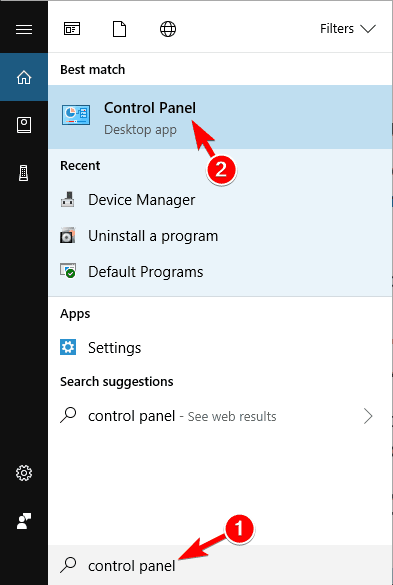
- Quand le Panneau de commande s'ouvre, allez à la Souris section.
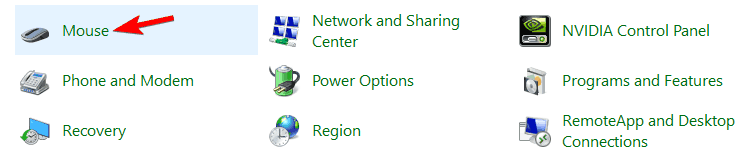
- Naviguez maintenant vers Réglages de l'appareil languette.
- Sélectionnez votre pavé tactile dans la liste et cliquez sur le Paramètres bouton.
- Localisez maintenant le Tapotement section et assurez-vous de désactiver Appuyez deux fois pour activer ou désactiver le pavé tactile option.
Selon les utilisateurs, les paramètres de votre pavé tactile peuvent parfois entraîner la désactivation de votre pavé tactile Synaptics. Selon eux, ce pavé tactile prend en charge un geste de tapotement qui peut activer ou désactiver votre pavé tactile.
Après cela, enregistrez les modifications et vérifiez si cela résout votre problème. De nombreux utilisateurs affirment que cette solution fonctionne pour eux, alors n'hésitez pas à l'essayer.
6. Revenir à l'ancien pilote
- Ouvrez le Gestionnaire de périphériques.
- Localisez maintenant votre pilote de pavé tactile et double-cliquez dessus pour ouvrir ses propriétés.
- Accédez à l'onglet Pilote et cliquez sur le bouton Faire reculer le pilote bouton.
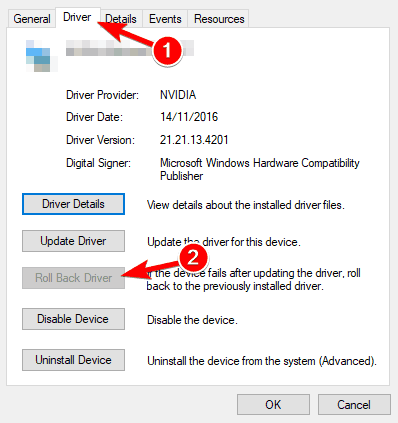
Gardez à l'esprit que cette option peut ne pas être disponible. Sinon, vous devrez désinstaller le pilote et essayer d'utiliser le pilote par défaut à la place.
- Dans Gestionnaire de périphériques localisez votre pilote de pavé tactile, faites un clic droit dessus et choisissez Désinstaller l'appareil.
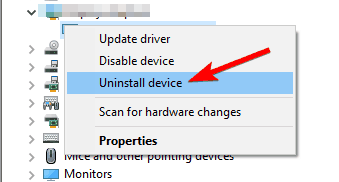
- Vérifier Supprimer le logiciel pilote pour cet appareil option et cliquez sur Désinstaller bouton.
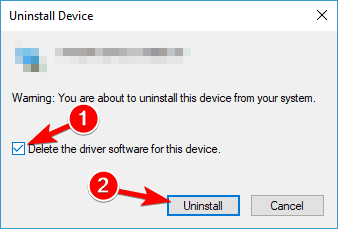
- Une fois le pilote désinstallé, cliquez sur Rechercher les modifications matérielles icône.
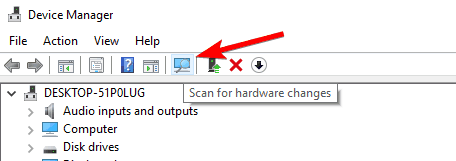
Windows va maintenant installer le pilote par défaut.
Si vous rencontrez des problèmes avec votre pavé tactile Synaptics sous Windows 10, le problème peut être lié à vos pilotes. Bien que l'installation des derniers pilotes soit conseillée, ce problème peut parfois se produire même si vous utilisez les derniers pilotes.
Cependant, les utilisateurs suggèrent d'essayer de restaurer vos pilotes et de voir si cela aide.
Si le pilote par défaut fonctionne, vous devez empêcher Windows de le mettre à jour automatiquement. Nous avons déjà écrit un guide sur comment empêcher Windows de mettre à jour certains pilotes, alors assurez-vous d'essayer cela.
Si le pilote par défaut ne fonctionne pas, accédez au site Web du fabricant de votre pavé tactile et téléchargez un pilote plus ancien. Une fois que vous avez installé l'ancien pilote, vérifiez si le problème persiste.
7. Modifier votre registre
Selon les utilisateurs, si vos paramètres ne cessent de se réinitialiser, le problème pourrait être lié à votre registre. Cependant, vous pouvez facilement résoudre ce problème en procédant comme suit :
- presse Touche Windows + R pour ouvrir le Cours dialogue.
- Entrer regedit et appuyez sur Entrer ou cliquez d'accord.
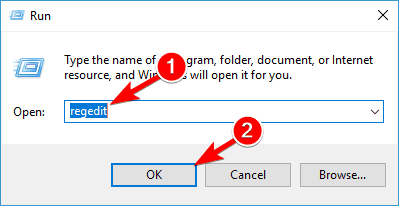
- Dans le volet de gauche, accédez à HKEY_LOCAL_MACHINESOFTWARESynapticsSynTPInstall clé.
- Dans le volet de droite, double-cliquez sur le DeleteUserSettingOnUpgrade DWORD et remplacez sa valeur par 0.
Si vous rencontrez des problèmes pour modifier le registre, vous pouvez jetez un oeil à ce guide incroyable cela vous montrera comment les surmonter.
Après avoir enregistré les modifications, redémarrez votre PC et vérifiez si le problème réapparaît.
Suivre les étapes de ce guide devrait vous aider à résoudre vos problèmes avec le pavé tactile Synaptics ou tout autre périphérique à pavé tactile.
Si quelque chose n'a pas fonctionné ou si vous avez des solutions alternatives, nous aimerions en entendre parler, alors écrivez-les dans la section commentaires ci-dessous.
 Vous avez toujours des problèmes ?Corrigez-les avec cet outil :
Vous avez toujours des problèmes ?Corrigez-les avec cet outil :
- Téléchargez cet outil de réparation de PC noté Excellent sur TrustPilot.com (le téléchargement commence sur cette page).
- Cliquez sur Lancer l'analyse pour trouver des problèmes Windows qui pourraient causer des problèmes de PC.
- Cliquez sur Tout réparer pour résoudre les problèmes avec les technologies brevetées (Réduction exclusive pour nos lecteurs).
Restoro a été téléchargé par 0 lecteurs ce mois-ci.
Questions fréquemment posées
En théorie, vous pouvez effectuer les mêmes actions sur un pavé tactile que sur une souris ordinaire, mais ce n'est pas aussi pratique dans certaines situations, comme jouer avec une souris gamer.
La plupart des fabricants d'ordinateurs portables conçoivent un coupe-circuit pour le pavé tactile afin d'éviter les erreurs de clic accidentelles. Assurez-vous simplement que vous je n'ai pas appuyé sur cette touche par erreur.
Si Synaptics est en effet le fabricant de pavés tactiles le plus connu, d'autres grands noms tels que Alps Electric Corporation, Elan Microelectronics ou Cirque Corporation sont également présents.

![L'imprimante n'imprime pas en couleur [RÉSOLU]](/f/430b840d1306e3b6e6cd56bfa21df49f.jpg?width=300&height=460)
